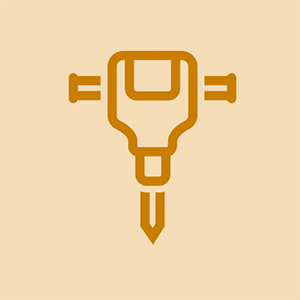PC-työpöytä
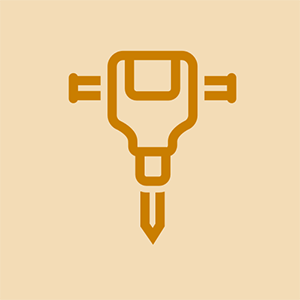
Rep: 61
Lähetetty: 19.12.2014
Hei.
Joten juuri tänään, minulla on tämä ongelma, jossa monitorini eivät näytä mitään käynnistyksen jälkeen. Käynnistäisin CPU: n ja kaikki toimii hyvin (tuulettimet, virtalähde jne.), Mutta monitorini pysyvät huomaamattomina, ikään kuin tietokoneeni ei olisi koskaan ollut käynnissä.
Tein tutkimusta ja olen toistaiseksi kokeillut:
-poistaa koko tai osan RAM-muististani ja vaihtaa niitä erilaisten paikkojen kautta.
- PCI: n ja näytönohjaimen poistaminen ja asettaminen uudelleen
- CMOS: n nollaus hyppykytkimen ja akun kautta
- irrottaa kaikki virtalähteestä ja kytkeä uudelleen.
-Paina CPU-virtapainiketta pitkään.
Toistaiseksi mikään ei ole toiminut ja olen täysin kumpuileva. Kaikki toimi hyvin, kunnes tietokoneeni kaatui satunnaisesti tummemmaksi tänään ja sitten jäätyi käynnistyksessä tähän asti näyttämättä mitään. Kaikki apu olisi erittäin arvostettu ja kiitos etukäteen.
Omat tietoni ovat-
-8 Gt: n ddr2-RAM
- neljän ytimen Intel
-nvidia gt640
-Corsair TX650 -virtalähde
Oletko kokeillut näyttöä toisella tietokoneella?
i irrotettu ja kytketty vga kaapeli molemmista päistä ja sitten kytketty ne takaisin ja se toimi
Minulla on samat ongelmat myös tietokoneellani.
Pc-tiedot ovat seuraavat:
Ryzen 2700x, MSI B450 Gaming Plus, GTX 1060 6 Gt, 8 Gt x 2 DDR4-RAM, 650 W Psu.
Ainoa mitä olen tehnyt, on kytketty pelaamisen tehostamiseen ja A-XMP: hen BIOS-asetuksissani ja minulla on tyhjä näyttö, jossa ei ole signaalia. Olen kokeillut kaikkea tässä kysymyksessä mainittua, mutta en ole onnistunut. Auta minua.
Minulla on sama ongelma, mutta tänään aamulla painin vain f8-näppäintä ja aloitin käynnistyskorjauksen, ja tietokoneeni käynnistyi uudelleen ja ei sano signaalia
Omat tietoni ovat-
2 gb ram
150 gt kiintolevy
Asus Geforce 210 Graphix -kortti
Kaksi neliytiminen prosessori
Se voi olla PSU. Monitorini pitäisi ajoittain työpöydän olla, mutta thengo musta, jossa sanat 'NO SIGNAL' ja monitori, jota seuraa nukkuminen. Joskus uudelleenkäynnistys selvitti sen, mutta kun uuni kuoli muutama päivä sitten, talon lämpötila laski 70: stä 37 asteeseen. Tässä lämpötilassa näyttö ei koskaan käynnistynyt. Sammutin näytön toisella ja minulla oli samat tulokset. Ajattelin lämpötilan olevan tekijä, jonka juoksin hiustenkuivaajan korkealla minuutin ajan, ja yhtäkkiä kuva näytöllä syttyi. Kuva pysyi päällä noin 5-10 minuuttia ja pimensi sitten virtalähteen jäähtyessä. Lämmitin sen uudelleen ja kuva jatkui. Siinä vaiheessa tunsin olevani varma, että se oli virtalähde, joten tilasin ja asensin uuden, ja näyttö ja tietokone toimivat molemmat kuin uudet.
10 vastausta
Valittu ratkaisu
 | Rep: 100,4 kt |
Saatko äänimerkkejä käynnistyksen yhteydessä? Jos ei, saatat olla tekemisissä virtakysymyksen kanssa. Se, että tuulettimesi käyvät ja emolevyn valo syttyy, ei tarkoita sitä, että virtalähteessä on tarpeeksi virtaa koneen käyttämiseen. Virtalähteet voivat kuolla hitaasti ja näyttävät silti kunnossa. Jos sinulla on pääsy toiseen virtalähteeseen, yritä vaihtaa se ulos. Voit myös kokeilla toista näyttöä tai testata vanhan näytön toisella tietokoneella. emolevystä riippuen voit yrittää nollata Asus-levyillä yleisen mem-painikkeen. Mainitsit myös, että olet katkaissut virran ja että olet pitänyt virtapainiketta painettuna pitkiä aikoja. Teitkö tämän yhdessä? jos et yritä irrottaa virtalähteestä ja pitää virtapainiketta painettuna noin 60 sekunnin ajan, kytke se ja käynnistä se uudelleen. Lopuksi niin tyhmältä kuin tämä kuulostaa, mutta se tapahtuu meille parhaimmille ... onko näyttösi päällä ja kytketty? Sano vain toivoa, että jotain täällä auttaa ja onnea
Se voi olla PSU. Monitorini näyttäisi ajoittain työpöydän, mutta sitten pimenisi sanoilla 'NO SIGNAL' ja muutama sekunti myöhemmin monitori seurasi lepotilaa / virtaa. Joskus uudelleenkäynnistys selvitti sen, mutta kun uuni kuoli muutama päivä sitten, talon lämpötila laski 70: stä 37 asteeseen. Tässä lämpötilassa näyttö ei koskaan käynnistynyt. Sammutin näytön toisella ja minulla oli samat tulokset. Ajattelin, että lämpötila oli tekijä, juoksin hiustenkuivaajan korkealla minuutin ajan, räjäyttämällä virtalähteen kuumaa ilmaa ja yhtäkkiä kuva näytöllä tuli. Kuva pysyi päällä noin 5-10 minuuttia ja pimensi sitten virtalähteen jäähtyessä. Lämmitin sen uudelleen ja kuva jatkui. Siinä vaiheessa tunsin olevani varma, että se oli virtalähde, joten asensin uuden, ja näyttö ja tietokone toimivat molemmat aivan uudenlaisena.
Asetti kaikki ram-tikut ja GPU uudelleen ja se toimi. täytyi olla jotain hieman löysää
Pc: n näyttö pariston poistamisen tai CMOS-asetuksen muuttamisen jälkeen, mutta kun sammutan ja aloitan uudestaan, ei signaalivirhettä aina, kun poistan akun tai vaihdan CMOS: n PC-näyttöä, mutta vain yhden kerran
@M Zeeshan
Oletko tarkistanut, että CMOS-akku on kunnossa?
Yleensä ne ovat ladattavia 3 V DC-nappiparistoja. Jos akku on<2.6V DC replace it.
Okei minulle, kun käynnistän tietokoneeni ensimmäisen kerran, näyttöön ei tule signaalia, mutta kun teen sen toisen kerran, se käynnistyy. Mitä tapahtuu?
 | Rep: 61 |
Tämä on ensimmäinen kerta, kun olen koskaan päättänyt lähettää neuvon mihin tahansa verkkosivustoon / ilmoitustaululle, koska mielestäni se todella auttaisi monia ihmisiä. Minulla oli täsmälleen sama ongelma uuden emolevyn asentamisen jälkeen. Yritin kaikkea mitä ajattelin ja kaikki verkossa löydetyt vinkit luetellaan vain muutama: päivitän BIOSin, asennan Windows 10 uudelleen, vaihdan DP-kaapelista HDMI: hen, asennan kaikki ohjaimet uudelleen, asennan vain grafiikkaohjaimet, kytkemään ja irrotan Nvidiani näytönohjain useita kertoja, jokaisen komponentin puhdistus / imurointi (kompjani on puhdas kuin pilli - näyttää aivan uudelta, kokeilen kaikenlaisia yhdistelmiä BIOS-asetuksissa jne. - mikään ei toiminut.
Ja näin ratkaisin sen! Luettuani joitain etuyhteydettömiä neuvoja 'käynnistä nopea käynnistys' -toiminnosta Windows 10: ssä ja lukemalla kuinka se voi aiheuttaa tiettyjä käynnistysongelmia, ajattelin, että voisin myös kokeilla sitä, ei mitään menetettävää. Joten menin Ohjauspaneeli / virranhallinta-asetukset ja kohdassa 'Muuta asetuksia, jotka eivät ole tällä hetkellä käytettävissä' katkaisin nopean käynnistyksen. Voila, ongelma ratkaistu! Oletan, että emolevyn (Intel Desktop Board DQ77MK) ja tämän erityisen Windows-asetuksen välillä on jonkinlainen yhteensopimattomuus. Kun olet viettänyt viikon tämän ongelman käsittelemiseen ja poistunut aina rakastavasta mielestäni, voit kuvitella helpotustani. Lähetän tämän neuvon mahdollisimman monelle ilmoitustaululle voidakseni auttaa muita kurjuuksia sieluja, kuten minä.
Hei,
Ottaen huomioon, että lanka ei ole mitään monitorisignaalia käynnistyksen jälkeen, ihmettelet vain, kuinka muutit Windowsin asetuksia, jos näyttö ei toiminut?
mitä Windows-versiota käytät? tx
jätkä ur ehdoton legenda! Tämä *! & $! & $ ^ Asia on vaivannut minua yli vuoden! Paljon kiitoksia tästä!
@jayeff täällä on 2 erilaista asiaa, mutta oireet ovat samat. Yksi on puhtaasti laitteistokysymys (RAM, PSU-kaapelit ja muu), ohter on ohjelmistokysymys. Olen syönyt kynneni tämän takia. Vaihdoin kaiken, mobo, psu, monitori, GPU, CPU-bios-päivitys jne. Kaikki ja kokenut tämän vielä, kun järjestelmä tarvitsi automaattisen uudelleenkäynnistyksen, esimerkiksi päivityksen. Mikään ei toiminut. Ainoa asia, joka pysyi muuttumattomana, oli Win10. Tämä tehoasetusten muutos on toiminut minulle. Lopuksi ..
@Rob Weaver Uusin Windows 10 -versio 64-bittinen
 | Rep: 259 |
Jos emolevylläsi on sisäänrakennettu näytönohjain, kannattaa yrittää irrottaa PCI-E-näytönohjain ja kytkeä näyttö näytönohjaimeen. Tämä tarkistaa, onko PCI-E-näytönohjaimesi viallinen vai ei.
 | Rep: 25 |
Sain jonkin verran ongelmaa ja kokeilin kaikkia näitä menetelmiä, mutta eivät toimi.
Puhun teknikoideni kanssa ja he käskevät minua poistamaan PCI-grafiikkakortin, puhdistamaan koskettimet ruberilla ja harjalla (pehmeillä harjaksilla) ja asettamaan sen uudelleen, ja nyt ne toimivat normaalisti.
| | Rep: 13 |
Oli sama ongelma ja se päätyi huonoksi muistitikuksi. Yritä poistaa muisti ja katso, saako virhe piippauksen. Jos näin on, kokeile yhtä keppiä kerrallaan ja katso, ratkaiseeko se ongelman.
 | Rep: 13 |
Yritti kaikkea muuta paitsi osien vaihtoa, ratkaisi ongelman imemällä ilmanvaihtoaukot ja otti sitten kannen pois ja imuroi tuulettimen alueen ja muistitikut. Ei ongelmia viikkojen ajan.
 | Rep: 61 |
Minulla oli täsmälleen sama ongelma uuden emolevyn asentamisen jälkeen. Yritin kaikkea mitä ajattelin ja kaikki verkossa löydetyt vinkit luetellaan vain muutama: päivitän BIOSin, asennan Windows 10 uudelleen, vaihdan DP-kaapelista HDMI: hen, asennan kaikki ohjaimet uudelleen, asennan vain grafiikkaohjaimet, kytkemään ja irrotan Nvidiani näytönohjain useita kertoja, jokaisen komponentin puhdistus / imurointi (kompjani on puhdas kuin pilli - näyttää aivan uudelta, kokeilen kaikenlaisia yhdistelmiä BIOS-asetuksissa jne. - mikään ei toiminut.
Ja näin ratkaisin sen! Joten menin Ohjauspaneeli / virranhallinta-asetukset ja kohdassa 'Muuta asetuksia, jotka eivät ole tällä hetkellä käytettävissä' katkaisin nopean käynnistyksen. Voila, ongelma ratkaistu! Oletan, että emolevyn ja tämän erityisen Windows-asetuksen välillä on jonkinlainen ristiriita. Kun olet viettänyt viikon tämän ongelman käsittelemiseen ja poistunut aina rakastavasta mielestäni, voit kuvitella helpotustani.
 | Rep: 1 |
Nämä ratkaisut ovat enimmäkseen kokemuksesta, joten ne eivät ole täysin luotettavia…
Ehdotan, että luet koko tämän artikkelin ennen kuin aloitat mitään.
Täydellinen opas / ratkaisu:
- Tarkista, että näytön virtajohto on kytketty ja videokaapeli (esim. HDMI). Melko hauska, vaikka sitä onkin tapahtunut.
- Tarkista, että videokaapeli on rikki testaamalla toisella kaapelilla tai etsimällä näkyviä vikoja.
- Tarkista, onko sinulla rikki näyttö tarkistamalla näytön tilavalo ja yrittämällä toista näyttöä.
- Jos nämä vaiheet eivät toimineet kuin valitettavasti, on aika alkaa katsoa tietokonettamme ... Irrota tietokone aina, kun kosketat mitään tietokoneen sisällä. Vältä koskemasta myös komponenttien pieniin osiin.
- Tarkista, ovatko tietokoneen RAM-muistit ja näytönohjaimet täysin paikallaan ja oikeuksien paikoissa. Jotkut emolevyt vaativat RAM-muistien olevan tietyissä paikoissa ensin ennen toisia.
- Puhdista pöly tietokoneesta, koska se voi aiheuttaa shortseja ja myös estää tietokoneen jäähtymisen.
- Jos mikään tähän asti menneistä vaiheista ei ole toiminut, ne saattavat olla rikkoutunut osa:
- Rikkoutunut RAM: Tarkista, toimiiko tietokone ensimmäisen, toisen, kolmannen ja neljännen RAM-kortin kunkin yksittäisen RAM-muistin kanssa. Tietokone jakaa tietonsa tasaisesti jokaisen sauvan kesken, mikä tarkoittaa, että jos jokin RAM-muistitikkuista on rikki kuin tietokone ei toimi.
- Rikkoutunut GPU: Jos suorittimessasi on grafiikkaa, on helppo selvittää, onko GPU rikki. Liitä vain näyttö / videokaapeli emolevyyn ja katso, saatko lähdön. Jos näin on, GPU on ongelma. Muussa tapauksessa yritä testata toista toimivaa GPU: ta tietokoneellasi.
- Riittämätön PCU: Jos olet ostanut PCU: n, jonka arvostelut ovat huonot, tai PCU: n, joka ei kestä osien tarvitsemaa tehoa, tämä saattaa olla ongelma. Jotkut katkaisevat PCU: t voivat tosiasiallisesti toimittaa vain puolet siitä, mitä määritellyt pystyvät tekemään.
- Rikkoutunut virtalähde: Tämä on melko ilmeinen. Jos mikään komponenteista (mukaan lukien tuulettimet, LEDit) ei käynnisty, se on todennäköisesti signaali rikkoutuneesta PCU: sta.
- Rikkottu CPU: Tämä imee tarkistamaan, vaikka tarkista, onko CPU-jäähdytin asennettu oikein, poistamalla se ja tarkistamalla, onko CPU-jäähdyttimien lämpötahna levinnyt prosessoriin hyvin. Jos näin on, tarkista myös, onko CPU murtunut poistamalla se, pitämällä kiinni sivuista, ja tarkista myös, ovatko nastat vahingoittuneet suorittimessa.
- Rikkoutunut emolevy: Tätä on melko vaikea löytää, vaikka tämä näyttää olevan totta, jos kaikki näyttää toimivan paitsi PCU-tuuletin. Se on myös melko yleistä, koska emolevyt ovat melko monimutkaisia valmistaa. Tarkista, onko näkyvissä vikoja, ja tarkista kaikki aukot, onko ne vaurioituneet.
Minulla on ollut samanlaisia ongelmia - päämonitorit eivät syty - MUTTA tänä aamuna grafiikkakortin jne. Uudelleenasennuksen jälkeen - silti mitään - käänsin sitten näytön - joka oli PÄÄLLÄ, sammutin sen ja muutaman yrityksen jälkeen NÄYTITTY ruudun ja antoi minun kirjautua sisään
1: Sammuta tietokone
2: Irrota kaapelimonitori ja yksi GPU: sta
3: laita molemmat takaisin
-Se auttoi minua, kun olin kahden tunnin ajan etsinyt jatkuvasti ratkaisuja.
 | Rep: 1 |
Minulla on sama ongelma enkä tiedä enää mitä tehdä. Olen kokeillut toista GPU: ta - ei signaalia. Ostin eri ram - ei signaalia. Yritti uutta emolevyä - ei signaalia. Uusi keskusyksikkö - ei signaalia. Olen järkyttynyt siitä, mikä asia mahdollisesti voisi olla
Hei,
Olettaen, että ongelmasi on myös 'Ei signaalia käynnistyksen jälkeen' ketjun mukaan.
Et sanonut, oletko kokeillut näyttöäsi toisella tunnetulla toimivalla tietokoneella tarkistaaksesi, toimiiko se kunnolla, erilainen tunnettu toimiva näyttö tai uusi näyttökaapeli tai edes erilainen videolähtösignaalin tyyppi (jos saatavilla) esim. HDMI, vga, DVI, DisplayPort jne. Emolevyn ja näytön välillä.
Todista, että vika on monitorissa tai tietokoneessa. Keskityt vain PC: hen siitä, mitä sanoit
@jayeff pahoillani. Ensimmäisenä päivänä, kun se lakkasi toimimasta, testasin näytön toisella tietokoneella ja se toimi hyvin, ja HDMI on ainoa lähtösignaalin tyyppi, jonka kanssa minun on työskenneltävä.
Ja lisää selvennystä varten kokeilin 3 erilaista HDMI-kaapelia näytölläni, enkä silti saanut signaalia
Kokeilin kahta erilaista emolevyä - molemmat näyttävät toimivan hyvin, mutta en saa signaalia. Yritin kahta erilaista prosessoria molemmissa emolevyissä eikä signaalia. Yritin toista grafiikkasuoritinta eikä signaalia, jonka jouduin palauttamaan. Yritin myös uutta RAM-muistia eikä silti mitään. Ainoa asia, jota en ole kokeillut, on uusi virtalähde, jota odotan, mutta se ei näytä olevan asia, koska tietokone näyttää käynnistyvän normaalisti ja pysyy päällä, mutta olen vain ei signaalia monitorilleni.
Hei,
Oletko yrittänyt aloittaa vuonna 'turva tila' tarkistaaksesi, saatko näytön vai ei? (Tämä edellyttää, että käyttöjärjestelmäsi on Win 10, ellei etsit hakusanalla {{insert OS} vikasietotila 'saadaksesi selville miten.
Oliko niillä kahdella uudella emolevyllä kokeiltuasi grafiikkaa vai kokeiletko aina näytönohjainta?
Ehkä palaa perusasioihin.
Irrota kiintolevy emolevystä ja tarkista, pääsetkö BIOS-näyttöön. Useimmissa tietokoneissa painat joko F2 tai Del virran kytkemisen jälkeen ja ennen kuin se käynnistyy Windowsiin päästäksesi BIOSiin
Jos saat näytön BIOS-valikoiden kanssa, joka ainakin todistaa laitteiston. Sitten näyttää siltä, että se on Windows-ongelma.
Mikä on emolevyn merkki ja malli ja mikä käyttöjärjestelmä on asennettu kiintolevylle?
mitä tehdä icloud lukittu iphone
Kiitos paljon kaikesta avustasi. Se on erittäin arvostettu.
Molemmissa kokeilemissani emolevyissä on integroitu grafiikka, mutta en ole koskaan pystynyt käyttämään niitä jostain syystä, joten en pysty kertomaan nyt. Alkuperäinen emolevy on MSI B250M Mortar Arctic. Toinen, jonka sain, on biostar TB250-BTC. B250M on se, jota käytän tällä hetkellä, koska näyttää siltä, että se toimii hyvin, ja molemmat emolevyt palauttavat samat tulokset.
Kiintolevyn poistamisen jälkeen tapahtuu sama asia. En vain saa signaalia näytöltä. Käytän Windows 10 -käyttöjärjestelmää, enkä näe sitä BIOS- tai vikasietotilassa. Tiedän, että ennen kuin se meni pois, kuulin ensin laitteen irrotetun äänen, joten en ole varma, auttavatko nämä tiedot ollenkaan? Olen vaihtanut kaikki mahdolliset osat psu: n lisäksi (jonka aion hankkia ensi viikonloppuna) tässä vaiheessa, enkä vain voi selvittää sitä. Anteeksi, jos toistan itseäni, mutta olen käsitellyt asiaa pari viikkoa ja kärsivällisyyteni on niin ohut tässä vaiheessa
 | Rep: 1 |
Kiintolevyn irrottaminen toimi minulle. palautettu
Nollasitko HDD: n kokonaan vai vain irrotitko sen pistorasiasta, yritin kommenttia, jossa menet ohjauspaneeliin ja etsit virtavaihtoehtoa ja sammutin nopean käynnistyksen. Tämä korjasi ongelmani, mutta minusta tuntuu, että tietokoneeni on hitaampi ja juuri rakensin sen. Sillä on,
GTX 1060 6GB
Thermaltake 600 watin psu
Ryzen 5 3600
16 gb Corsair-ram
1tb HDD
250 gigatavun ssd
Windows on asennettu HDD: lle
joku